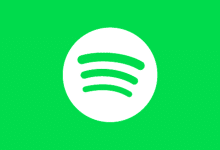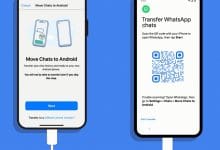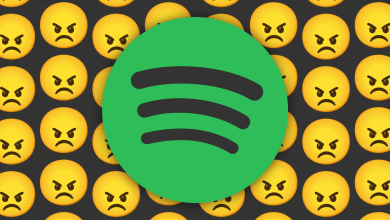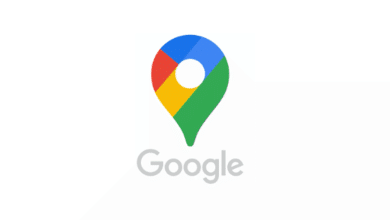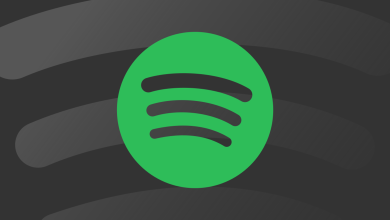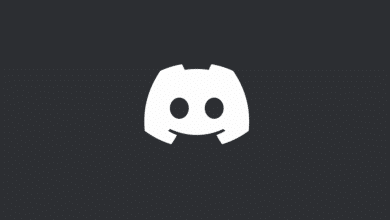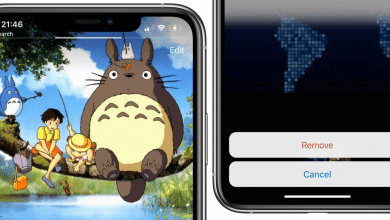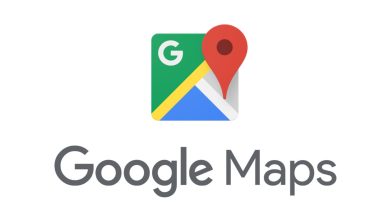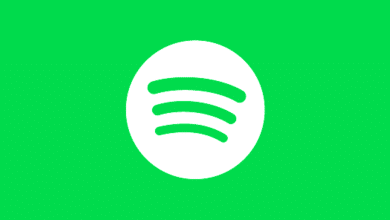Les appels vidéo et les réunions sont excellents, mais ils laissent beaucoup à désirer en matière d’accessibilité. Heureusement, Zoom a la possibilité de créer des sous-titres codés en direct en temps réel pendant les réunions. Nous allons vous montrer comment cela fonctionne.
Les sous-titres en direct de Zoom diffèrent des sous-titres standard en ce sens qu’ils sont automatiquement générés par l’IA. Au moment de la rédaction, vous devez soumettre un formulaire pour demander la fonctionnalité sur votre compte. Vous pouvez le faire via ce formulaire Google.
Lorsque les sous-titres en direct ont été activés sur votre compte, Zoom vous en informera par e-mail. Nous pouvons ensuite l’activer et commencer à utiliser la fonctionnalité dans les réunions.
EN RELATION: Comment utiliser la fonction de tableau blanc dans Zoom pour marquer les écrans
Contenu
Comment activer les sous-titres en direct sur Zoom
Tout d’abord, connectez-vous au site Web de Zoom dans un navigateur Web tel que Google Chrome et sélectionnez « Paramètres » sur la page de votre compte.
Faites défiler jusqu’à la section « En réunion (avancé) » et activez le commutateur pour « Sous-titrage ».
Après avoir basculé le commutateur, une fenêtre contextuelle vous expliquera que vous devez également activer « Enregistrer les sous-titres ». Cliquez sur le bouton « Activer » pour le faire.
Ensuite, sous la bascule « Sous-titrage codé », il y aura désormais une case pour « Activer le service de transcription en direct pour afficher la transcription sur le panneau latéral de la réunion ». Cochez la case et cliquez sur « Enregistrer ».
Les sous-titres en direct sont maintenant activés sur votre compte. Ils seront disponibles à chaque fois que vous organisez une réunion.
Comment utiliser les sous-titres en direct dans les réunions Zoom
Une fois que vous avez activé les sous-titres en direct sur votre compte, il est très simple de les utiliser lors d’une réunion. Vous devez cependant être l’hôte. Les sous-titres en direct peuvent être activés à partir des applications de bureau sur Windows, macOS et Linux ainsi que depuis les applications Android, iPhone et iPad.
EN RELATION: Comment configurer une réunion Zoom
Sur le client de bureau, cliquez sur le bouton « Transcription en direct » dans la barre d’outils.
Un menu s’ouvrira avec quelques choix. Pour les sous-titres en direct, sélectionnez « Activer la transcription automatique ».
Le texte transcrit apparaîtra dans une boîte noire translucide au bas de la fenêtre Zoom.
Dans les applications mobiles, appuyez sur l’icône de menu à trois points dans la barre d’outils inférieure.
Ensuite, sélectionnez « Activer la transcription en direct » dans le menu.
Le texte transcrit apparaîtra sous la vidéo.
C’est tout ce qu’on peut en dire! Gardez à l’esprit qu’il est alimenté par l’IA, donc la précision ne sera pas au rendez-vous. En fait, cela peut parfois être très mauvais. Si c’est votre seule option, cela vaut peut-être la peine d’essayer.